细谈win7如何重装win8系统
- 时间:2016年10月06日 10:40:11 来源:魔法猪系统重装大师官网 人气:3930
win7如何重装win8系统,最近windows7系统的电脑用户想重装win8系统,看到windows8系统新功能,现在就想重装windows8系统了,所以他们在QQ上问小编win7如何重装win8系统,现在小编推荐给你们魔法猪系统重装大师,下面就介绍它的功能吧。
1.先下载魔法猪系统重装大师,魔法猪系统重装大师不仅可以进行win8系统重装,还支持xp系统重装,win7系统重装,win10系统重装。不多说,下面魔法猪小编为您带来win8.1系统重装教程。注意:电脑预装的win8系统只能安装win8。
魔法猪系统重装大师会根据您的电脑配置智能云匹配电脑最适合的系统,现在我们说的是win8系统重装,所以我们就选择win8系统,点击“选择其他系统”,确定好系统后点击“立即重装”
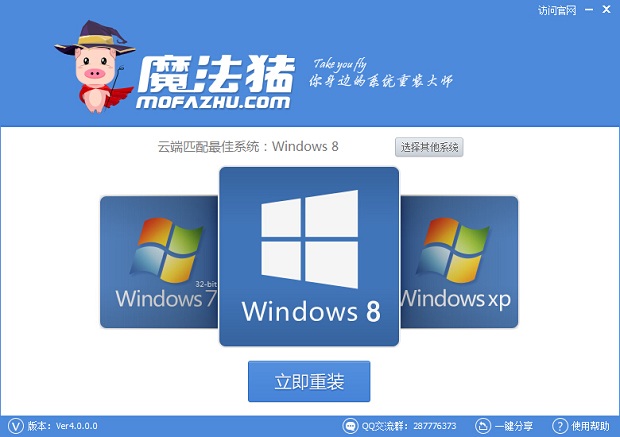
进入魔法猪系统重装大师备份功能,会提醒您对电脑内的重要资料进行备份,勾选需要备份的文件,点击“立即备份”即可。不需要备份就点击“取消”

电脑内的重要文件备份完成后,魔法猪会自动下载windows8.1系统,根据网速快慢,win8.1系统的下载时间大致在2个小时左右,请耐心等待。

等待win8系统下载完成后,win8系统一键安装的准备工作就全部就绪了。点击立即重启就可以一键安装win8.1系统了。

综上所述,这就是win7如何重装win8系统教程了,相信大家看了魔法猪系统重装大师操作,是不是感觉重装win8系统简直就是小儿科了,闭着眼睛都会win7升级win8了,如果觉得不错,就分享给身边需要重装系统的小伙伴们吧,谢谢大家阅读了。
win7如何重装win8系统,重装win8系统








